时间:2014-11-12 16:17:00 作者:小兰 来源:系统之家 1. 扫描二维码随时看资讯 2. 请使用手机浏览器访问: https://m.xitongzhijia.net/xtjc/20141112/30010.html 手机查看 评论 反馈
Win10系统中如何选择英文是一个很让人纠结的事,因为WIN10和WIN8一样没有默认专门的英文输入法,所以很多时候,我们两次之间使用的英文输入法是不一样的,这让有使用习惯和强迫症的用户们快要抓狂了。那么该如何才能让自己需要的英文输入法成为默认输入法呢?
win10怎么添加修改英文输入法:
1:进入WIN10系统在桌面右角处点语言,在弹出来的界面中点击语言首选
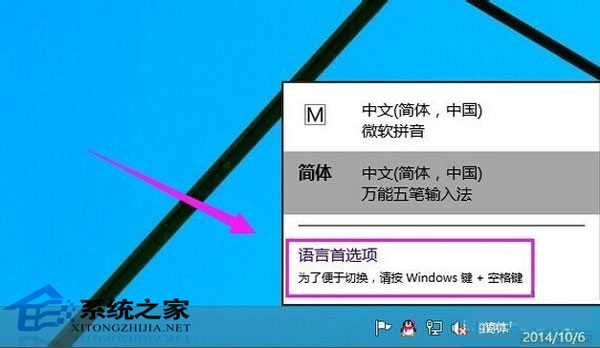
2:语言首选项这里点击添加语言。进入添加语言的界面在这里找到英语。再点击打开
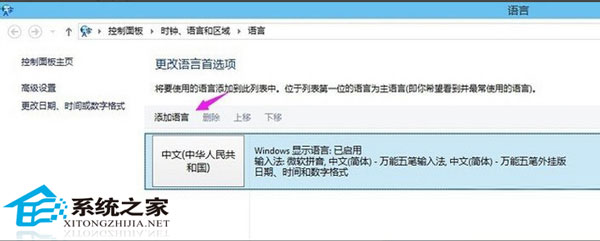
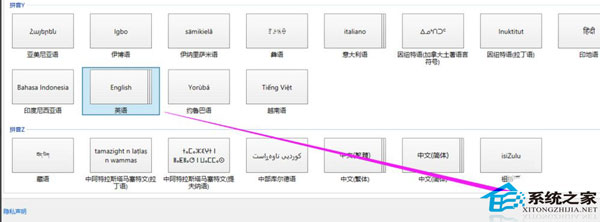
3:英文有很多语种,就像是中国方言一样。看自己的需要添加相应的英文输入法
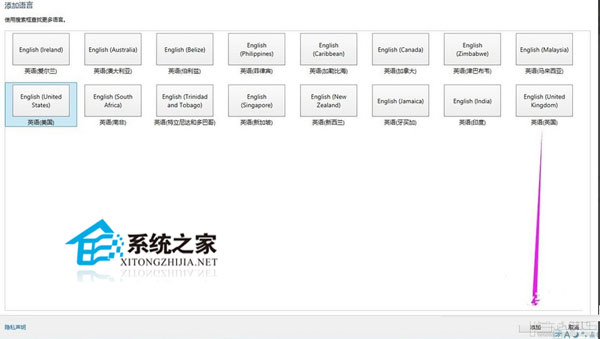
发表评论
共0条
评论就这些咯,让大家也知道你的独特见解
立即评论以上留言仅代表用户个人观点,不代表系统之家立场